
【Android】位置情報が取得できない!ゲームもできる簡単設定!
Contents[OPEN]
一括での位置情報権限の設定
基本的には、上で書いた手順でアプリごとにその都度権限を与えていくような形になりますが、一度に多数のアプリの位置情報権限を操作したい場合があるかと思います。
このような場合、次のような手順で設定を行えます。
1.アプリ一覧を開き「設定」アプリを起動する。
2.「設定」アプリ項目中から、「アプリ」の項目をタップする
3.端末にインストールされているアプリの一覧が表示される(ここから個々のアプリの権限を表示、変更することも可能)
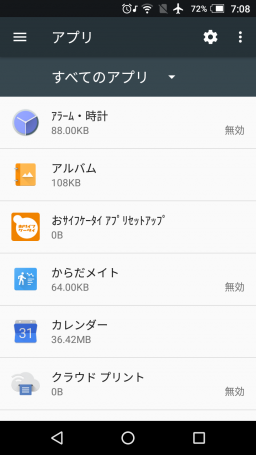
4.アプリ一覧画面に表示されているメニューから「アプリの権限」画面を表示する
5.すると、権限項目ごとに設定を変更できるようになっているので、この場合「位置情報」をタップする
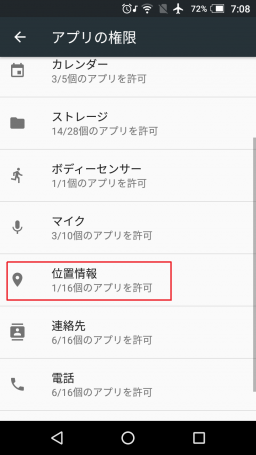
6.位置情報権限を必要とするアプリの一覧が表示されるので、ここで権限のオン/オフを行う
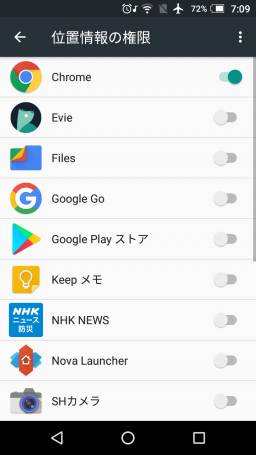
ペアレンタルコントロールがかかっていると設定変更できない
ここで注意したいのは、端末にペアレンタルコントロールがかかっていると権限設定を変更できないことです。
ペアレンタルコントロールとは、基本的に子供にスマホやタブレットを利用させるときに使われる保護者向けの機能で、利用できる機能を制限できます。
このため、端末の設定の変更なども行えないようになっており、設定を変更するためにはペアレンタルコントロールを解除する必要があります。
ですので、上記の手順でうまく権限設定の変更ができない場合、ペアレンタルコントロールがオンになっていないか確認してみましょう。
Android | 位置情報がONなのに取得できないのはなぜ?
まれに、位置情報が正常にONになっていても、位置情報を正しく取得できない場合があります。ここでは、その原因と対処法について簡単に確認します。
通信環境が悪い
まず考えられるのは、端末の通信環境が悪いというものです。
データ回線の電波状況や、GPSの掴み具合によってはうまく現在位置を取得できない可能性があります。
また、端末のハードウェアに機械的な問題が発生している可能性もあります。
モバイルルーターを使っている
また、モバイルルーターを使っていると正しく位置情報を取得できない場合があります。
この場合、モバイルルーターから端末自身の回線に切り替えることにより、現在位置を正しく取得できるようになるでしょう。
端末を再起動する
普段は位置情報を正しく取得できているのに、急に位置情報が取得できなくなった場合、端末のソフトウェアの動作に以上が生じている可能性があります。
この場合、端末を再起動することによって問題を解決できる可能性があります。
端末の再起動は、一旦電源ボタン長押しなどによって端末の電源を切り、再び電源を入れることによって行えます。